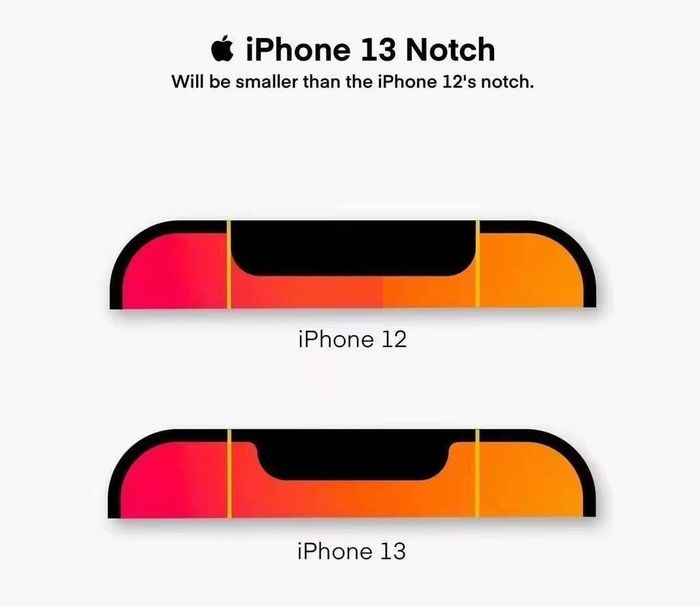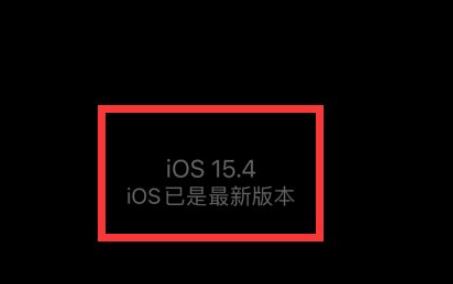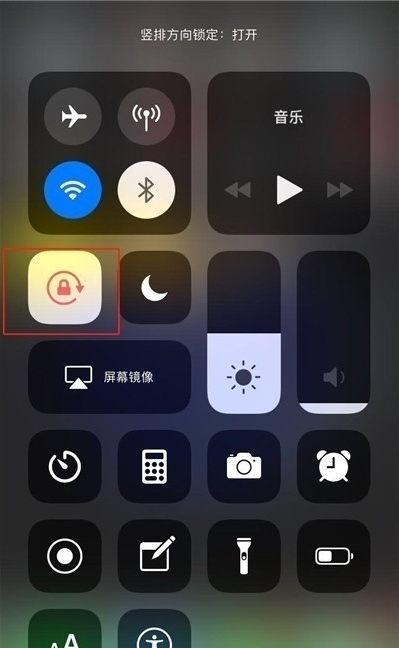苹果12怎么快速删除照片
2022-12-20 767苹果12使用过程中,手机会自动保存我们下载或者拍摄的照片,这样会占用大量的存储空间。那么苹果12怎么快速删除照片呢?接下来就跟非凡小编一起来看看吧,有需要的小伙伴不要错过!
苹果12怎么快速删除照片
1、首先打开IPhone 12手机中的【相册】,进入相册中批量删除照片;

2、然后点击右上角的【选择】,进入照片选择模式,执行对应操作;

3、当右上角选择“取消”按钮时,就表示已经进入选中状态;

4、在相册中选择需要删除的照片,右下角就会显示蓝色的“选中”按钮;

5、可以按住往右侧滑动,可选择多个,然后不松手按住继续往下滑动,选择多行;

6、将照片选中之后,点击右下角的【删除】,在弹出的窗口中选择【删除X张照片】;

7、最后我们的照片就会从相册中删除了,可以按照此方法删除更多无用照片;

以上就是苹果12怎么快速删除照片的全部内容了,果粉控为您提供最好用的软件教程,为您带来最新的软件资讯!
| 苹果12玩机教程汇总 | ||
| 来电闪光灯 | 显示电池百分比 | 屏幕发黄 |
| 杜比视界用法 | 打电话没声音 | 照片批量删除 |
| Siri没有声音 | 设置悬浮球 | 屏幕方向锁定 |
| 开启5G网络 | 解决发热 | 用不了5G网 |
| 长截屏教程 | 广角镜头使用 | 相机夜景模式 |
| NFC功能使用 | 锁屏密码找回 | 屏幕录制 |
| 无线充电 | 切换语言 | 充电动画设置 |
| volte功能 | 时钟停止不动 | 小组件叠放 |
| 点击上方文字可查看详情~ | ||
相关资讯
查看更多最新资讯
查看更多-

- 完美万词王如何设置循环播放 开启循环播放功能流程一览
- 2023-05-31 1615
-

- 剪映如何使用镜像翻转 镜像翻转功能用法详解
- 2023-05-31 2859
-

- 时间规划局如何删除事件 删除记录事件方法介绍
- 2023-05-31 1809
-

- 腾讯会议在哪里取消会议预订 撤回预定会议流程一览
- 2023-05-31 1877
-

- 腾讯会议怎么开启会议字幕 设置会议字幕功能方法介绍
- 2023-05-31 2097
热门应用
查看更多-

- 快听小说 3.2.4
- 新闻阅读 | 83.4 MB
-

- 360漫画破解版全部免费看 1.0.0
- 漫画 | 222.73 MB
-

- 社团学姐在线观看下拉式漫画免费 1.0.0
- 漫画 | 222.73 MB
-

- 樱花漫画免费漫画在线入口页面 1.0.0
- 漫画 | 222.73 MB
-

- 亲子餐厅免费阅读 1.0.0
- 漫画 | 222.73 MB
-
 下载
下载
湘ICP备19005331号-4copyright?2018-2025
guofenkong.com 版权所有
果粉控是专业苹果设备信息查询平台
提供最新的IOS系统固件下载
相关APP应用及游戏下载,绿色无毒,下载速度快。
联系邮箱:guofenkong@163.com